- Autore Lauren Nevill [email protected].
- Public 2023-12-16 18:53.
- Ultima modifica 2025-01-23 15:20.
Se decidi di creare il tuo sito Web, la cosa principale di cui hai bisogno (oltre, ovviamente, all'idea stessa del sito e al contenuto con cui lo riempirai) è un nome di dominio e il caricamento del sito su ospitando. Dovresti prendere queste cose in modo responsabile, perché un buon nome è già metà della battaglia. Puoi registrare un sito su hosting gratuito, ma questa opzione ti si addice solo se sei un principiante e temi che il tuo progetto possa rivelarsi insostenibile. Diamo un'occhiata all'algoritmo per lavorare con un dominio a pagamento e hosting a pagamento in questo articolo.
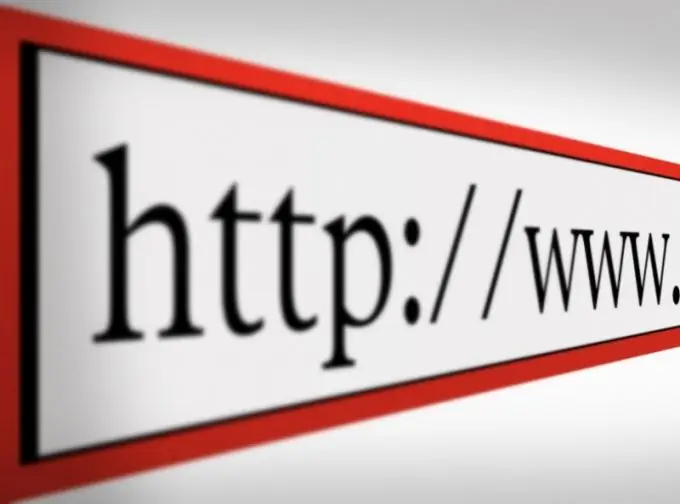
Istruzioni
Passo 1
Prendiamo come esempio il servizio Get Domain RU. Per iniziare, vai al sito web https://get-domain.ru/. In questo sito, familiarizza in dettaglio con i prezzi offerti dal servizio, seleziona le opzioni più adatte a te e vai alla pagina di registrazione. Il modulo è molto facile da compilare, quindi non dovresti avere problemi con esso
Passo 2
Nel modulo di registrazione, indica il tuo vero indirizzo email, al quale riceverai i dati necessari - login e password. Torna al sito ed entra nel pannello di controllo.
Passaggio 3
Finanzia il tuo conto utilizzando il servizio Webmoney. Una notifica su una transazione monetaria verrà inviata al tuo indirizzo email.
Passaggio 4
Vai alla scheda "Servizi di ordinazione". Compila i seguenti campi del modulo: dominio che stai acquistando, zona, "Visualizza informazioni personali tramite comando whois". Puoi chiudere i tuoi dati nel caso in cui non desideri pubblicizzare a chi è esattamente registrato il dominio. Quindi fare clic sul pulsante "Ordina". Dopodiché, il dominio è tuo.
Passaggio 5
Ora collega il dominio al server. Per fare ciò, scegli un hoster. In questo caso, prendiamo un esempio di lavoro con l'hoster Spaceweb.
Passaggio 6
Accedi al tuo account, quindi vai al pannello "Gestione dominio" - "Ordina / Trasferisci dominio". Ora inserisci il nome del tuo dominio, seleziona la cartella in cui verranno successivamente posizionati i file del tuo sito. Quindi seleziona il controllo "Trasferisci" e infine fai clic sul pulsante "Ordina" per confermare la tua scelta.
Passaggio 7
Tutte le impostazioni e i preparativi sono stati completati, il tuo sito ha ricevuto il suo nome e ora funzionerà. Ma non allarmarti, può guadagnare dopo un po', a volte può volerci anche un giorno. Ciò è dovuto ad alcune procedure, come le modifiche al server di registrazione o la memorizzazione nella cache dei dati DNS. Aspetta che il tuo sito sia attivo e funzionante e divertiti. Buona fortuna e buon lavoro!






